Apple Watch Yüzlerinizden Sıkıldınız mı? Bunları Nasıl Değiştirir ve Özelleştirirsiniz?
Yayınlanan: 2022-01-29Apple Watch'unuzdaki mevcut saat kadranı konusunda çıldırmıyorsanız, tercih ettiğiniz saat kadranı ile kolayca geçiş yapabilirsiniz. Ayrıca, cihazın yerleşik yüzlerinin çoğu, onlara farklı bir renk veya stil kazandırmak ve bunları komplikasyon adı verilen belirli özelliklerle donatmak için özelleştirilebilir.
Apple'ın watchOS'unun her yeni sürümü yeni yüzler sunar. 2021'de watchOS 8, desteklenen tüm saatler için Dünya Saati ve Portreler'i eklerken, Apple Watch Series 7 ayrıca yeni Kontur ve Modüler İkili yüzlere sahip oldu. Saati daha kişisel hissettirmek için bu yüzlerle ve önceki güncellemelerdeki yüzlerle çalışabilirsiniz. Bir saat kadranından diğerine nasıl geçeceğiniz ve her bir yüze kişisel bir dokunuş kazandırmak için bunları nasıl değiştireceğiniz aşağıda açıklanmıştır.
watchOS'u güncelle
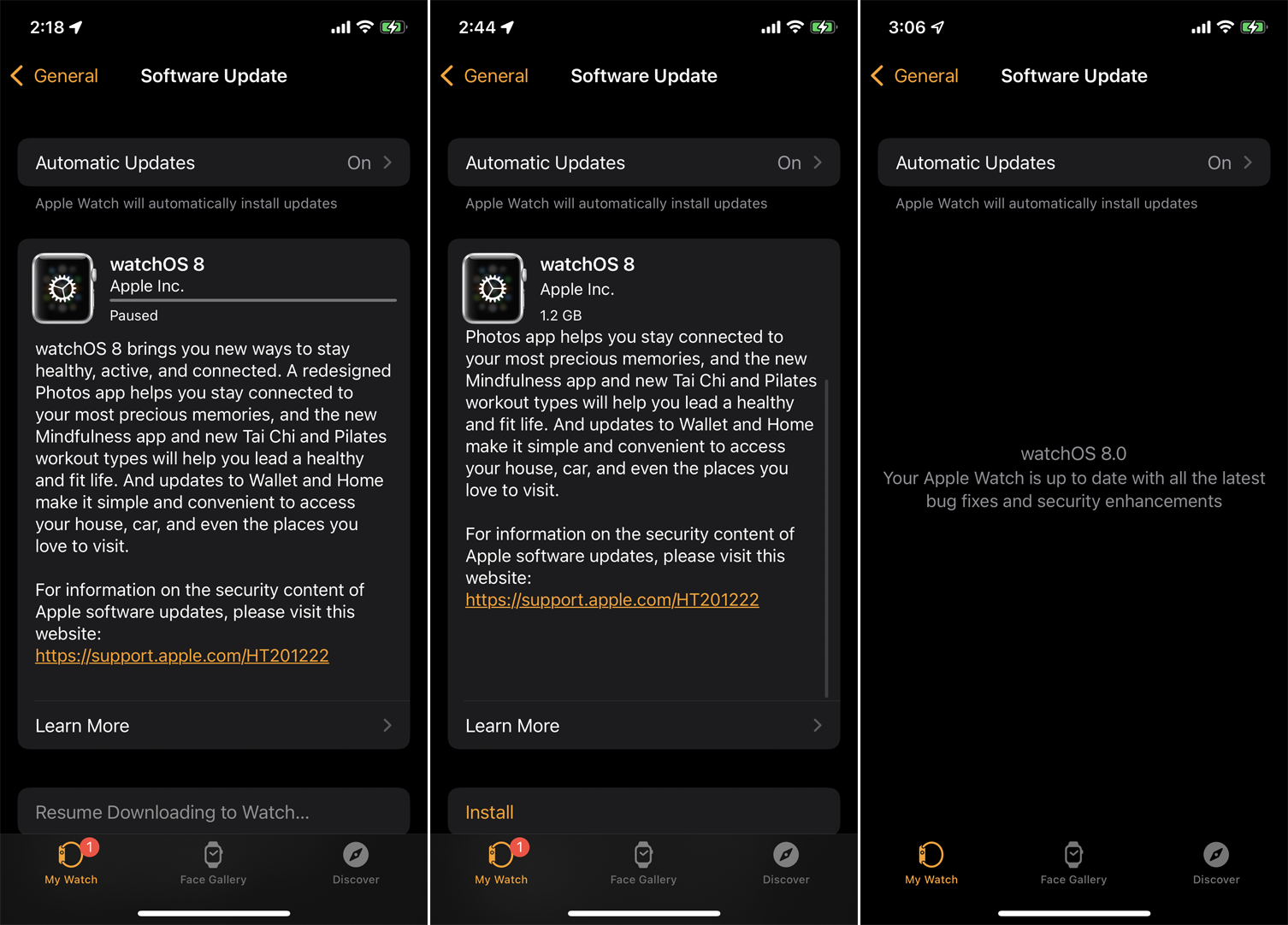
Saat yüzlerinizi herhangi bir watchOS sürümüyle değiştirebilir ve özelleştirebilirsiniz, ancak en yeni eklemelerden yararlanmak için watchOS 8 veya sonraki bir sürümü (ve iPhone'unuzda iOS 15 veya sonraki bir sürümü) gerekir. En son watchOS sürümüne sahip olduğunuzdan emin olmak için iPhone'unuzda Watch uygulamasını açın ve Genel > Yazılım Güncelleme öğesine dokunun. Uygulama, yazılımınızın güncel olduğunu söylüyorsa, hazırsınız demektir. Değilse, telefonunuz en son güncellemeyi indirecek ve saatinize uygulayacaktır.
Saat Yüzlerini Değiştir
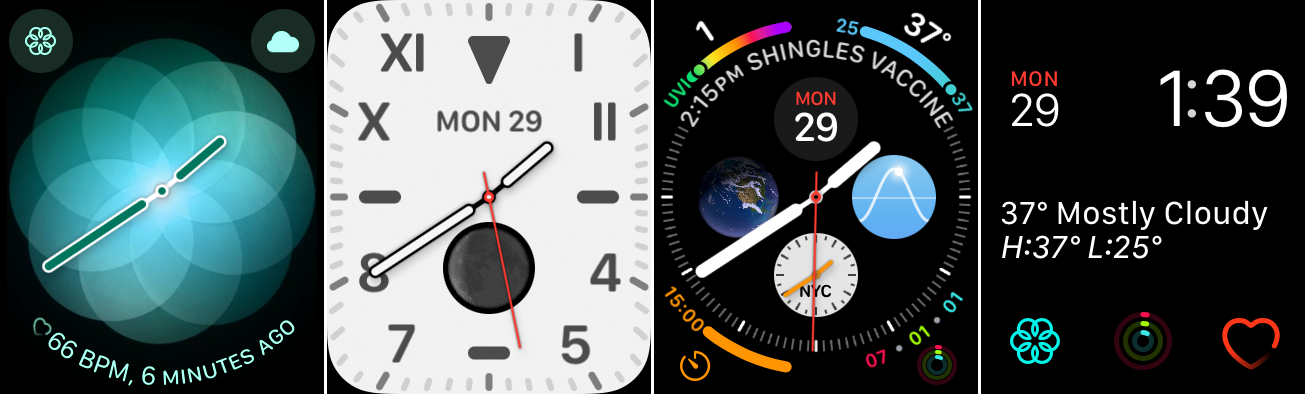
Saat yüzünüzü değiştirmek için mevcut yüzünüzde sola veya sağa kaydırın. Halihazırda eklemiş olduğunuz tüm saat yüzleri arasında geçiş yapacaksınız. Spor yapmak istediğiniz bir yüz gördüğünüzde durun.
Nerede olduğunuza ve ne yaptığınıza bağlı olarak gün boyunca yüzleri değiştirmek isteyebilirsiniz. Örneğin, çalışırken California saat kadranını spor yapmak, dışarıdayken sıcaklığı ve diğer bilgileri görmek için Infograph saatine atlamak ve ardından günün sonunda Modüler kadranına geçmek isteyebilirsiniz. kalp atış hızınızı kontrol edin ve Breathe uygulamasına erişin.
Yeni Saat Yüzleri Ekle
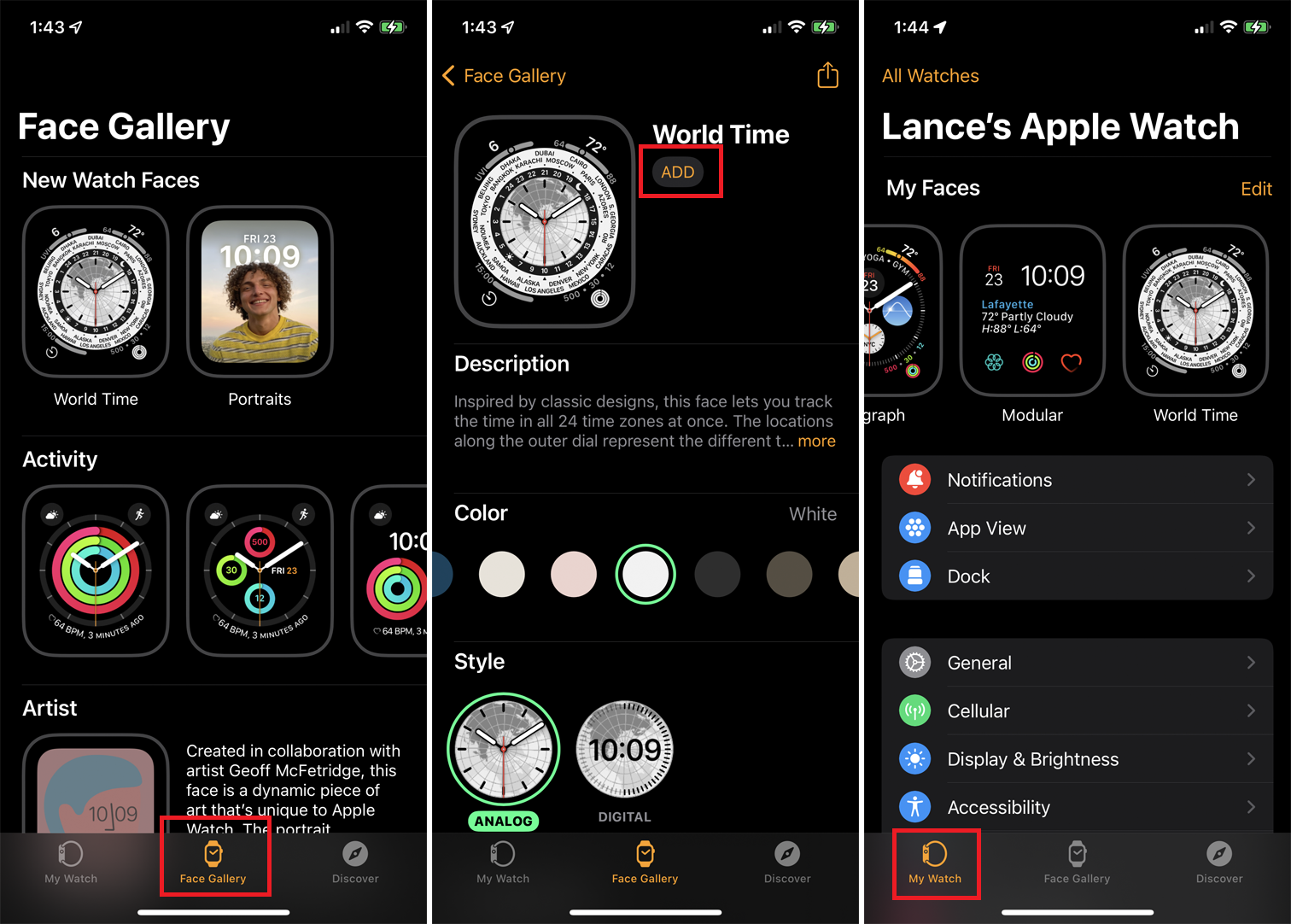
watchOS 8 kullanıyorsanız ancak henüz yeni saat yüzlerini eklemediyseniz, bunları nasıl yakalayacağınız aşağıda açıklanmıştır. iPhone'unuzdaki Watch uygulamasında ekranın alt kısmındaki Yüz Galerisi simgesine dokunun. Üst sıra, Dünya Saatleri ve Portreler (ve Seri 7 varsa Kontur ve Modüler İkili) dahil olmak üzere yeni yüzleri gösterir. Oluşturmak için bir veya daha fazla Portre fotoğrafı seçmeden Portre yüzünü ekleyemeyeceğinizi unutmayın.
Yüklemek istediğiniz yüze dokunun ve Ekle düğmesine dokunun. İşiniz bittiğinde, ekranın altındaki Saatim simgesine dokunun. Saat yüzleri listesinin sonuna kaydırdığınızda, yeni eklediğiniz yeni yüzleri göreceksiniz.
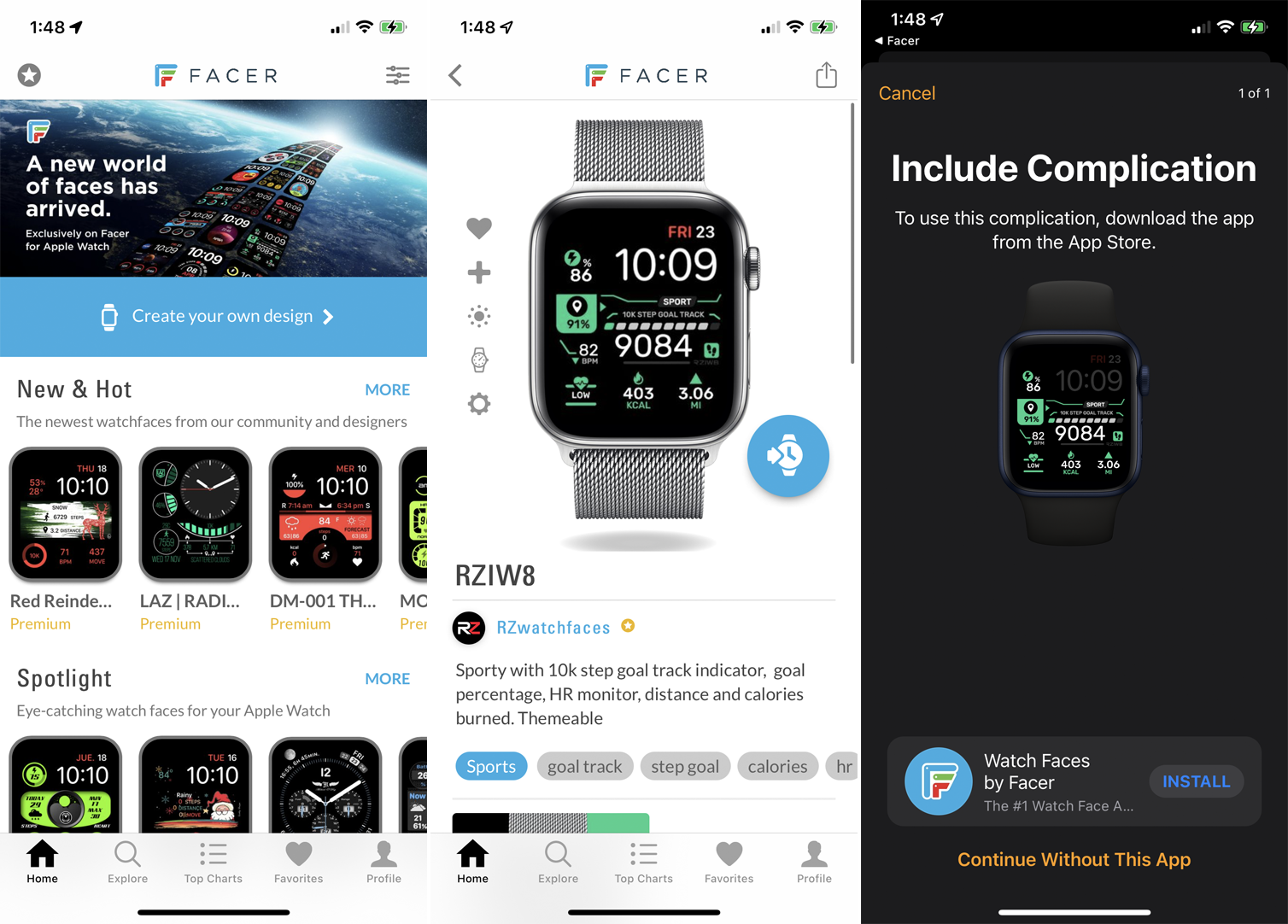
watchOS 7 ile başlayan Apple, kendi yüzlerini oluşturup satabilen üçüncü taraflara saat yüzü manzarasını açtı. Birkaç Apple Watch uygulaması, ekleyebileceğiniz farklı yüzlerden oluşan galeriler sunar. Bunların çoğu bir kerelik ödeme veya abonelik gerektirir, ancak birkaç tane ücretsiz vardır.
Bunları kontrol etmek için ya iPhone'unuzda ya da doğrudan saatinizde App Store'u açın. "Saat yüzleri" arayın ve ilginizi çeken herhangi bir uygulamayı indirin. Ardından belirli bir yüz seçip saatinize ekleyebilirsiniz. Facer ve Watchfacely gibi çevrimiçi topluluklar, insanların kendi özelleştirilmiş saat yüzlerini oluşturabilecekleri, yükleyebilecekleri ve indirebilecekleri yerler ortaya çıktı.
Saat Yüzlerini Düzenle
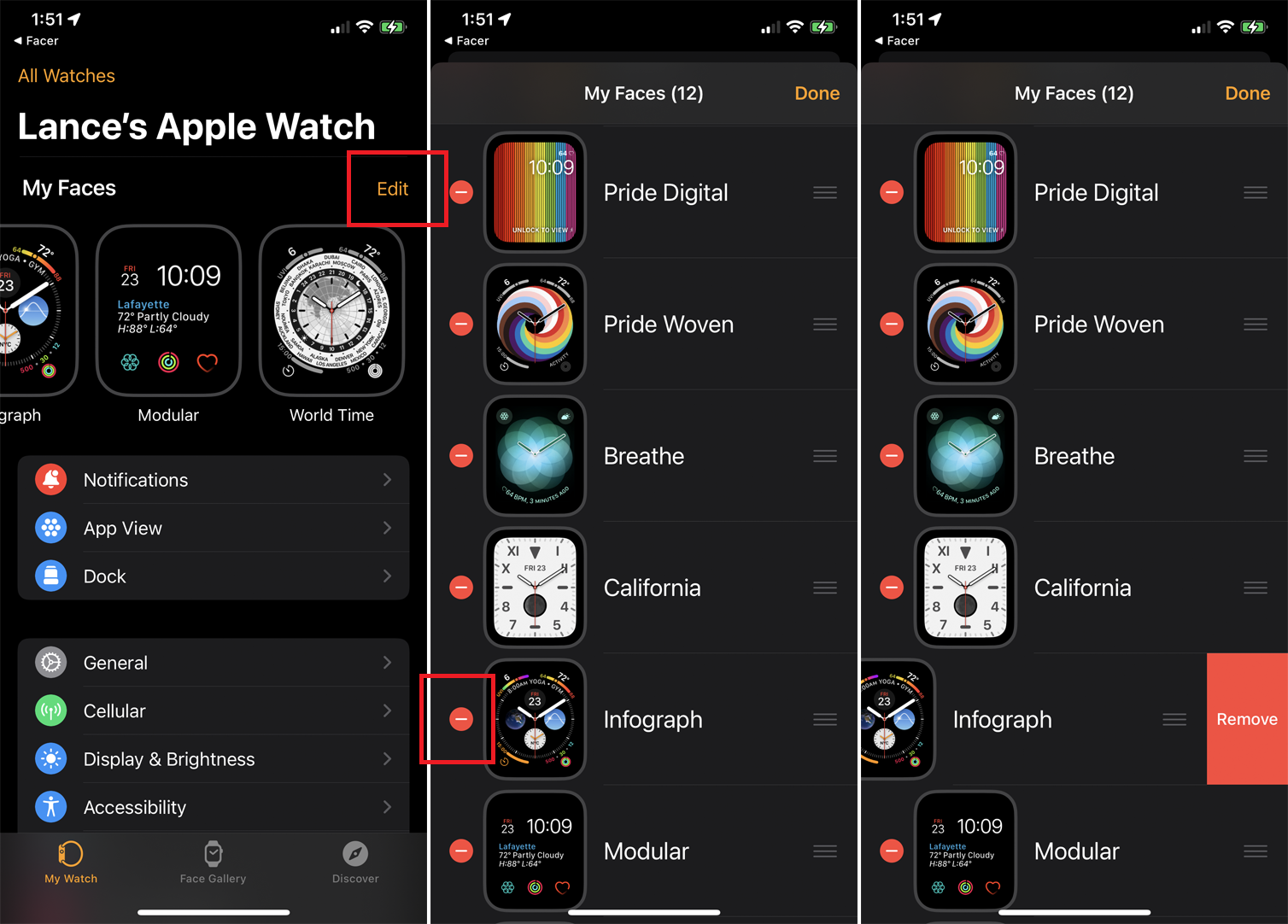
Birini düzenlemek veya değiştirmek için Yüzlerim bölümündeki tüm saat yüzleri arasında geçiş yapmanız gerekebilir; bu, çok fazla yüz eklediyseniz zaman alabilir. İşlemi hızlandırmak için istemediğiniz yüzleri kaldırın.
iPhone Watch uygulamasının Saatim bölümünün altında, Yüzlerim'in yanındaki Düzenle düğmesine dokunun. Kaldırmak istediğiniz saat yüzünü bulun, yanındaki eksi ( - ) işaretine ve ardından Kaldır'a dokunun.
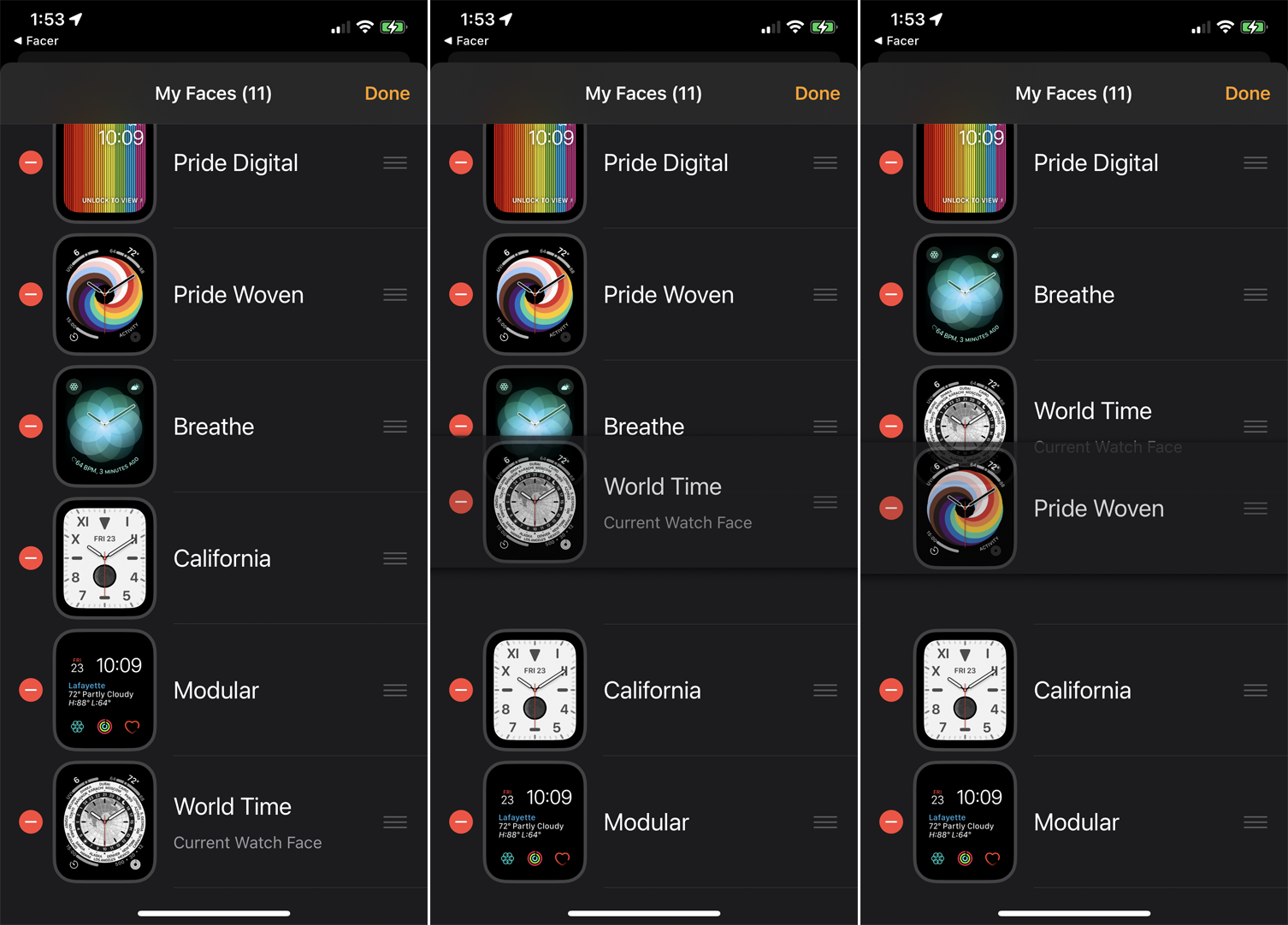
Favorilerinizi daha erişilebilir hale getirmek için yüzlerin sırasını da hareket ettirebilirsiniz. Taşımak istediğiniz yüzün yanındaki hamburger simgesini basılı tutun, ardından konumunu değiştirmek için listede yukarı veya aşağı sürükleyin. Değişiklikleri kaydetmek için işiniz bittiğinde Bitti'ye dokunun. Bir dahaki sefere farklı saat yüzleri arasında geçiş yaptığınızda, hepsini sıraladığınız sırayla göreceksiniz.
Saat Yüzünüzü Düzenleyin
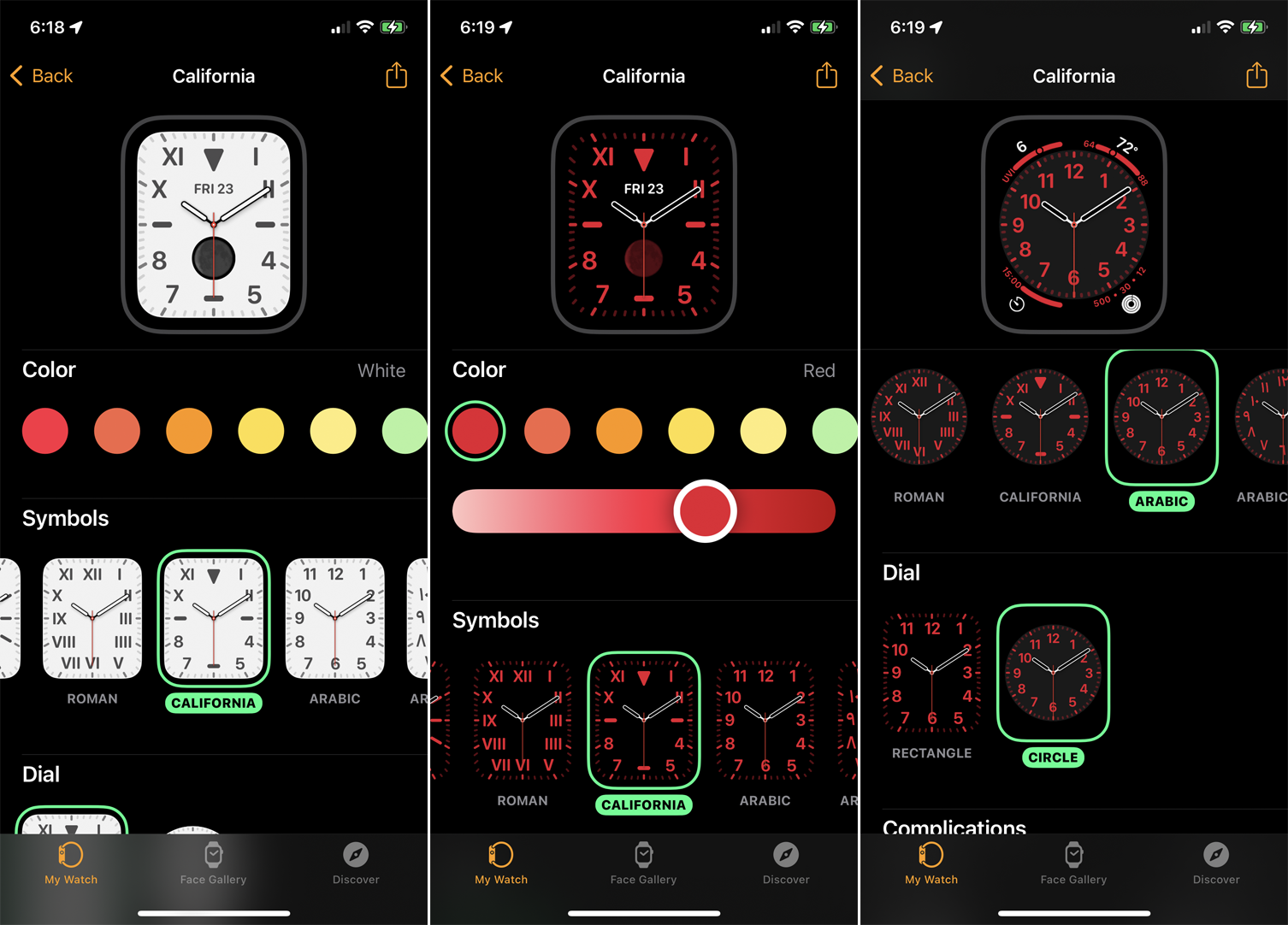
Belki belirli bir saat kadranının düzenini seviyorsunuz, ancak rengi veya stili umursamıyorsunuz. Birçok saat yüzü, özelleştirmeye izin vermek için belirli öğeleri değiştirmenize izin verir.

Aynı anda bir yüz eklemek ve ince ayar yapmak istiyorsanız, Yüz Galerisi'ne dokunun, ardından Kaleydoskop gibi bir saat yüzü seçin ve eklemeden önce birkaç ayrıntıyı değiştirebileceksiniz. Bir renk ve stil seçin, her değişiklik ekranın üst kısmındaki önizleme yüzüne yansıtılacaktır.
İşiniz bittiğinde Ekle düğmesine dokunun. Ardından Saatim bölümüne gidin ve seçtiğiniz renk ve stille eklediğiniz yeni yüzü görmek için sağa kaydırın. Saat kadranlarını saatinize ekledikten sonra da ince ayar yapabilirsiniz. Saatim bölümünde, üzerinde değişiklik yapmak için yüzlerden birini seçin.

Komplikasyonlar, bir saat yüzünü özelleştirmek için eklenebilen veya değiştirilebilen öğelerdir. Birçok yüz, ekranın çeşitli yerlerine üç veya daha fazla komplikasyon eklemenize izin verir. Bu ayrıntıları değiştirmek, en sevdiğiniz saat yüzü tarafından başka şekilde sunulmayan belirli öğelere ihtiyaç duyduğunuzda kullanışlı olur.
Tarih, kalp atış hızı, müzik, podcast'ler, hatırlatıcılar, hava durumu, antrenman ve çeşitli diğer özellikler ve uygulamalar için komplikasyonlar ekleyebilir veya ince ayar yapabilirsiniz. watchOS 7 ve 8 ile üçüncü taraf uygulamalardan özelleştirmeler bile ekleyebilirsiniz. Örneğin, spor salonundaysanız ve kalp atış hızı ve egzersiz komplikasyonlarına erişmeniz gerekiyorsa, bunları belirli yüzlere ekleyebilirsiniz.
İzle uygulamasında, ince ayar yapmak istediğiniz yüze dokunun. Değiştirmek istediğiniz ilk komplikasyonun konumuna dokunun ve bunu Nabız olarak değiştirin. İkinci komplikasyona dokunun ve Antrenman olarak ayarlayın. İşiniz bittiğinde, sol üstteki Saatim bağlantısına dokunun ve saat kadranı artık seçtiğiniz komplikasyonları gösterecektir. Apple Watch'ınızdaki o yüzü kontrol edin ve yeni komplikasyonların göründüğünü göreceksiniz.
Fotoğraflarla Saat Yüzleri Oluşturun
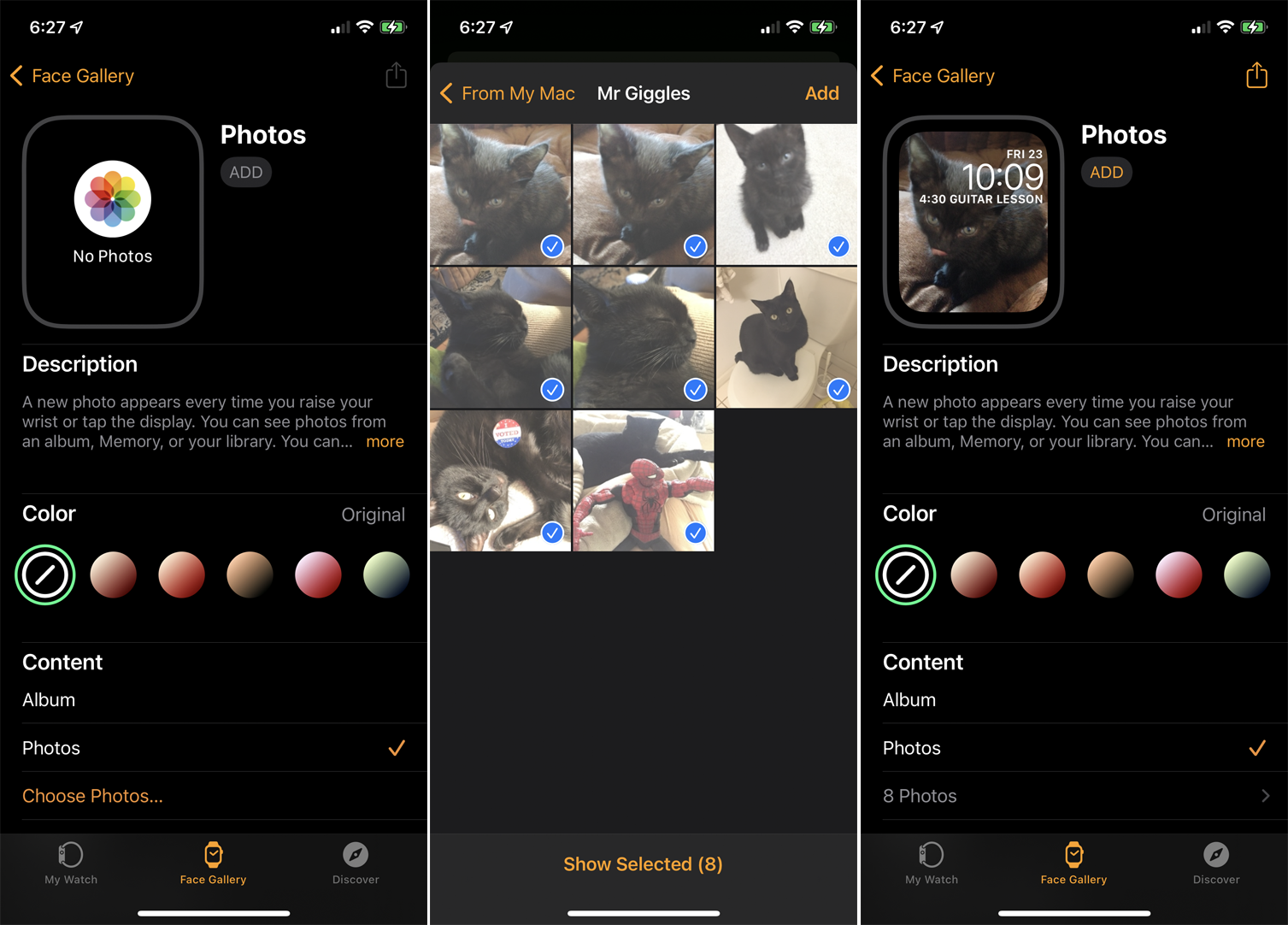
Kendi fotoğraflarınızdan bir saat yüzü oluşturabilirsiniz. Tüm bir fotoğraf albümü seçin ve saatinize her dokunduğunuzda o albümdeki bir sonraki fotoğraf belirir. Saatim bölümünde, Fotoğraflar'a dokunun. Favoriler albümünüz varsayılandır, ancak bunu değiştirebilirsiniz.
Senkronize Albüm seçeneğiyle, iPhone'unuzla halihazırda senkronize etmekte olduğunuz herhangi bir fotoğraf albümü saat yüzü için otomatik olarak kullanılacaktır. Fotoğraflar seçeneği, görüntülenecek fotoğrafları manuel olarak seçmenize olanak tanır. Dinamik seçeneği, çektiğiniz yeni fotoğrafları ve son anılardan gelenleri kullanır. Tercih ettiğiniz seçeneği seçin ve özelleştirin.
Alternatif olarak, Saatim bölümünü aşağı kaydırın ve Fotoğraflar'a dokunun. Buradan, saatinizle senkronize olan bir fotoğraf albümü oluşturabilirsiniz. iPhone'unuzdan mevcut bir albümü yansıtabilir veya saatiniz için özel bir albüm oluşturabilirsiniz. Ayrıca albümdeki fotoğraf sayısı için 25, 100, 250 veya 500 olarak bir sınır belirleyebilirsiniz.
Portre Saat Kadranı Oluşturun
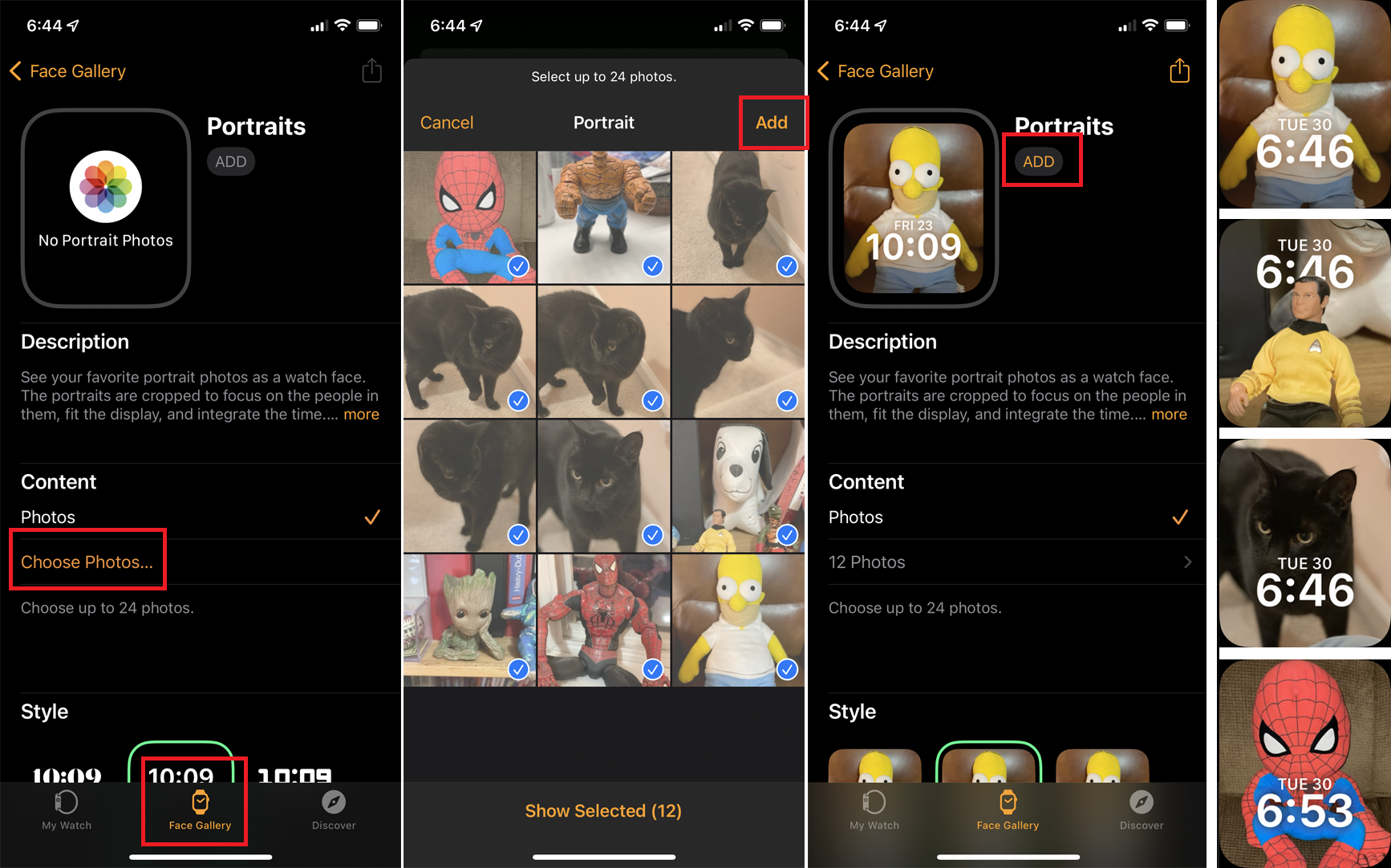
Saatinizde watchOS 8 veya sonraki bir sürümü çalıştırıyorsanız ve Kamera uygulamasında Portre modunu destekleyen bir iPhone'unuz varsa, Portre modundaki fotoğraflarınızı 3D efektlerle saat kadranlarına dönüştürebilirsiniz. Telefonunuzda bazı portre fotoğrafları çektikten sonra, İzle uygulamasında Yüz Galerisi'ne gidin ve Portreler saat yüzüne dokunun. Fotoğraf Seç'e dokunun, ardından eklemek istediğiniz portre fotoğraflarını seçin (en fazla 24) ve Ekle'ye dokunun.
Portreler ekranında, yeni saat yüzünü eklemek için Ekle'ye dokunun. Artık saatinizde kadranı görüntülediğinizde, fotoğrafların ön planı arka plandan ayırması ve kolunuzu hareket ettirdiğinizde 3D efekti vermesi gerekir. Digital Crown'u çevirirseniz, her bir fotoğrafı yakınlaştırıp uzaklaştırabilirsiniz.
Saat Yüzlerini Paylaşın
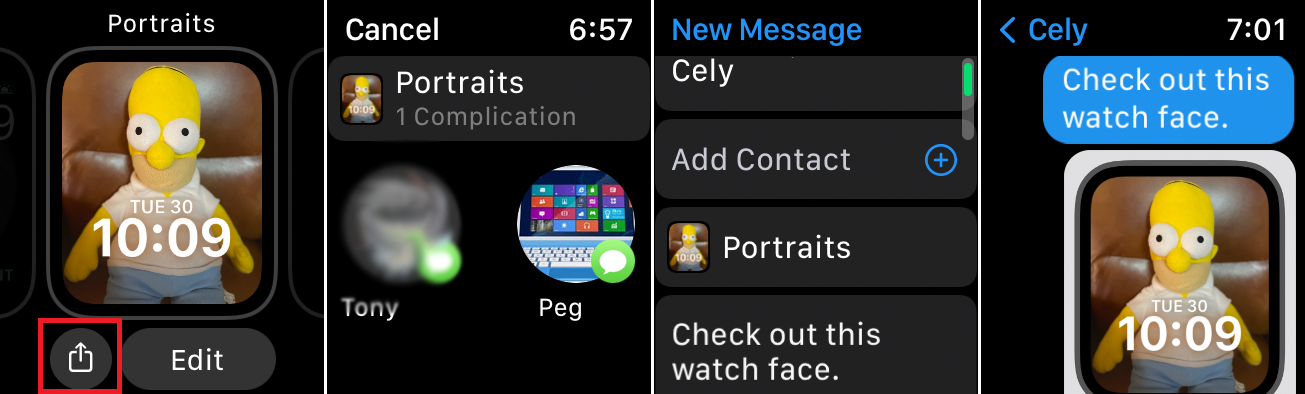
Bir saat kadranını doğrudan saatinizden başkalarıyla paylaşabilir ve bu kadranları saatlerine eklemelerine izin verebilirsiniz. Sadece paylaşmak istediğiniz saat yüzüne basın ve ardından Paylaş simgesine dokunun. Kişiyi seçin, mesajınızı oluşturun ve ardından yüzü metin olarak göndermek için Gönder'e dokunun.
